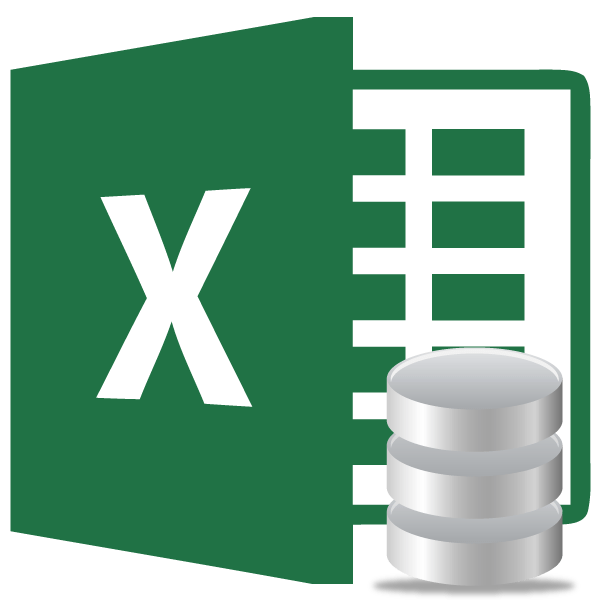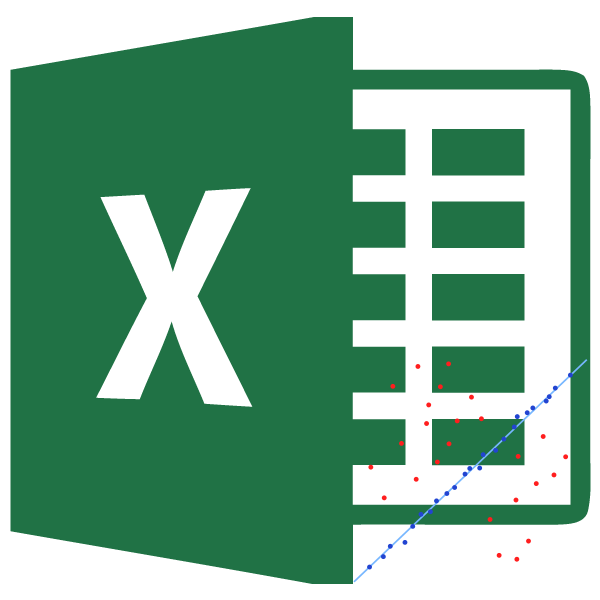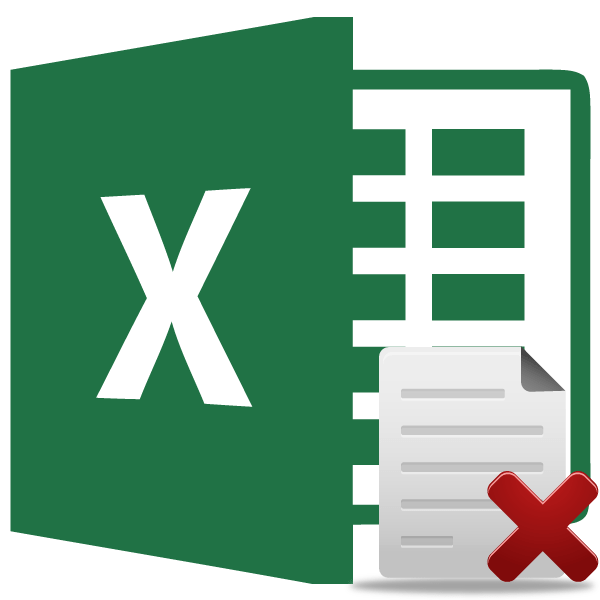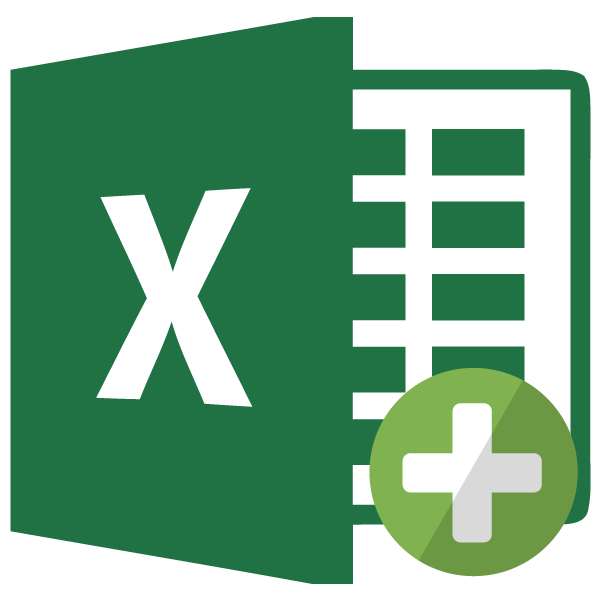Зміст
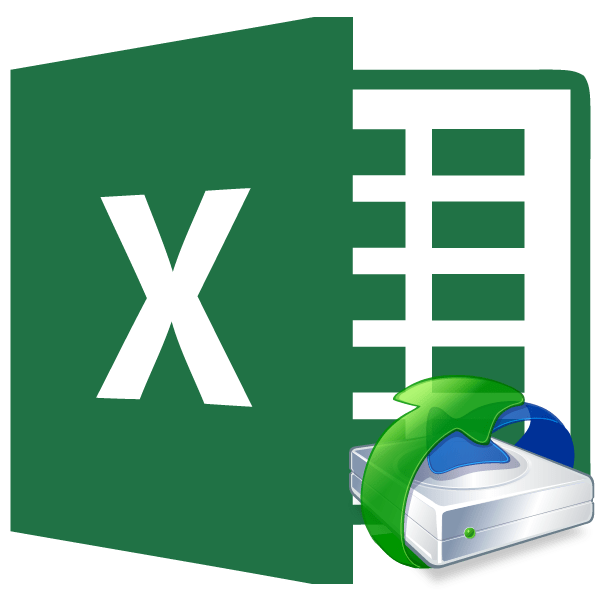
Файли таблиць Excel можуть бути пошкоджені. Це може статися з абсолютно різних причин: різкий обрив електроживлення під час роботи, неправильне збереження документа, комп'ютерні віруси і т.д. звичайно, дуже неприємно втрачати інформацію, записану в книгах Ексель. Благо, існують дієві варіанти її відновлення. Давайте дізнаємося, як саме можна відновити пошкоджені файли.
Процедура відновлення
Існує кілька способів відновити пошкоджену книгу (файл) Ексель. Вибір конкретного способу залежить від рівня втрати даних.
Спосіб 1: копіювання аркушів
Якщо книга Excel пошкоджена, але, тим не менш, все-таки відкривається, то найбільш швидким і зручним способом відновлення буде той, що описаний нижче.
- Натискаємо правою кнопкою миші по найменуванню будь-якого листа над рядком стану. У контекстному меню вибираємо пункт " виділити всі аркуші» .
- Знову таким же способом активуємо контекстне меню. На цей раз вибираємо пункт " перемістити або скопіювати» .
- Відкриється вікно переміщення та копіювання. Відкриваємо поле " перемістити вибрані аркуші до книги» і вибираємо параметр " Нова книга» . Ставимо галочку навпроти параметра " створити копію» внизу вікна. Після цього тиснемо на кнопку «OK» .
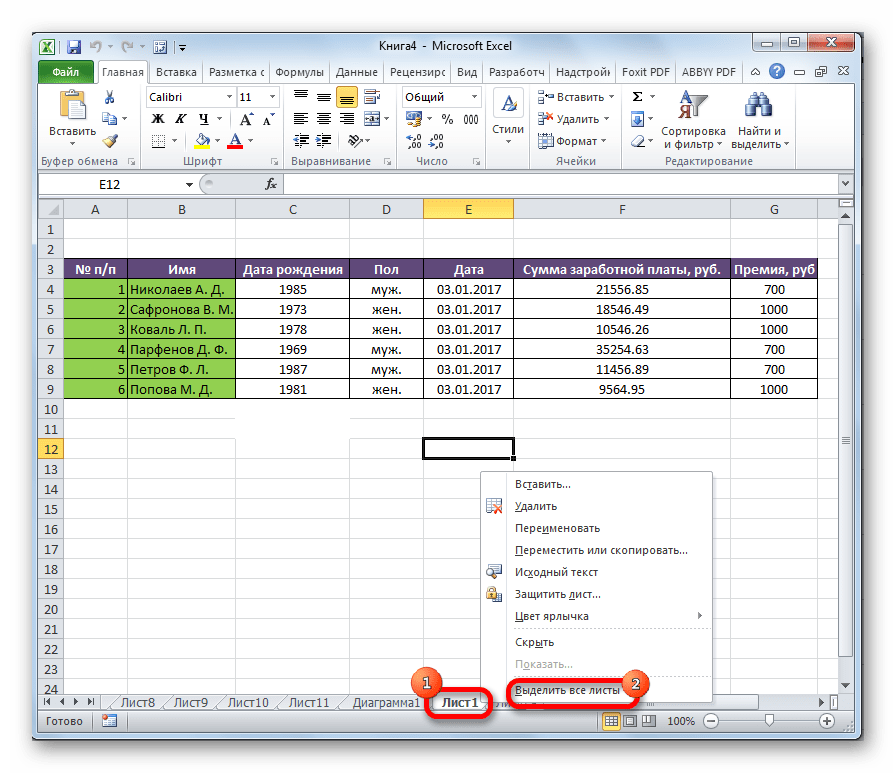
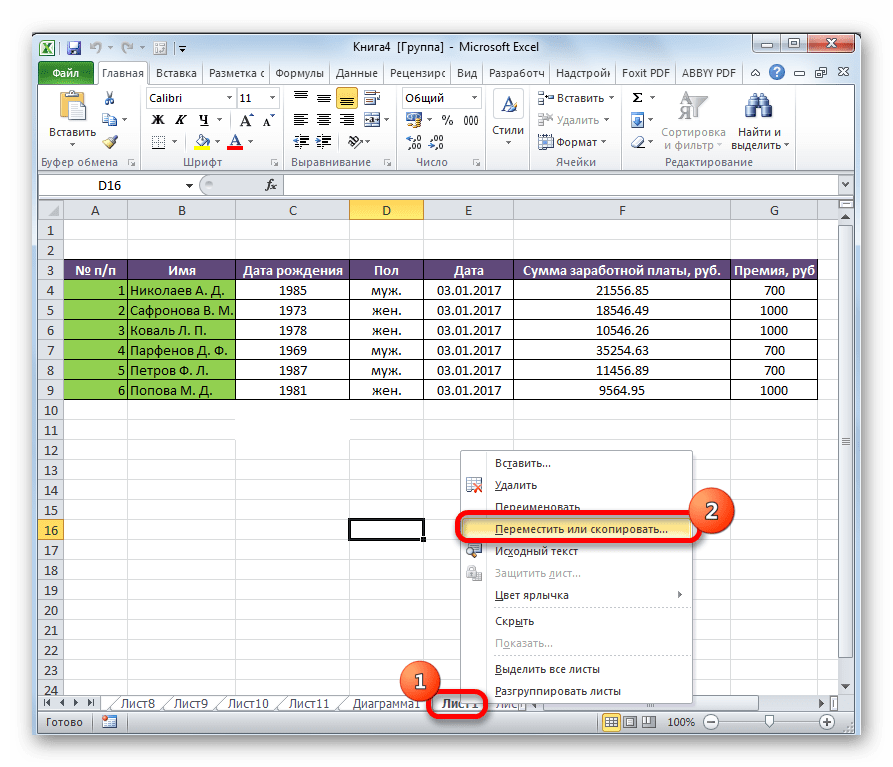
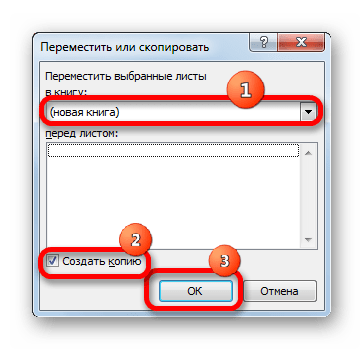
Таким чином створена нова книга з неушкодженою структурою, в якій будуть міститися дані з проблемного файлу.
Спосіб 2: переформатування
Даний спосіб також підходить тільки в тому випадку, якщо пошкоджена книга відкривається.
- Відкрийте книгу в програмі Excel. Перейдіть у вкладку " Файл» .
- У лівій частині вікна натискаємо по пункту " Зберегти як ... » .
- Відкривається вікно збереження. Вибираємо будь-яку директорію, куди буде зберігатися книга. Втім, можна залишити і те місце, яке програма вкаже за замовчуванням. Головним в цьому кроці є те, що в параметрі " Тип файлу» потрібно вибрати пункт " Веб-сторінка» . Обов'язково перевірте, щоб перемикач збереження стояв в позиції " Всю книгу» , а не " Виділено: Лист» . Після того, як вибір зроблений, тиснемо на кнопку " Зберегти» .
- Закриваємо програму Excel.
- Знаходимо збережений файл у форматі html
в тій директорії, куди ми його перед тим зберегли. Кількома по ньому правою кнопкою миші і в контекстному меню вибираємо пункт
" Відкрити за допомогою»
. Якщо в списку додаткового меню є пункт
«Microsoft Excel»
, то переходимо по ньому.
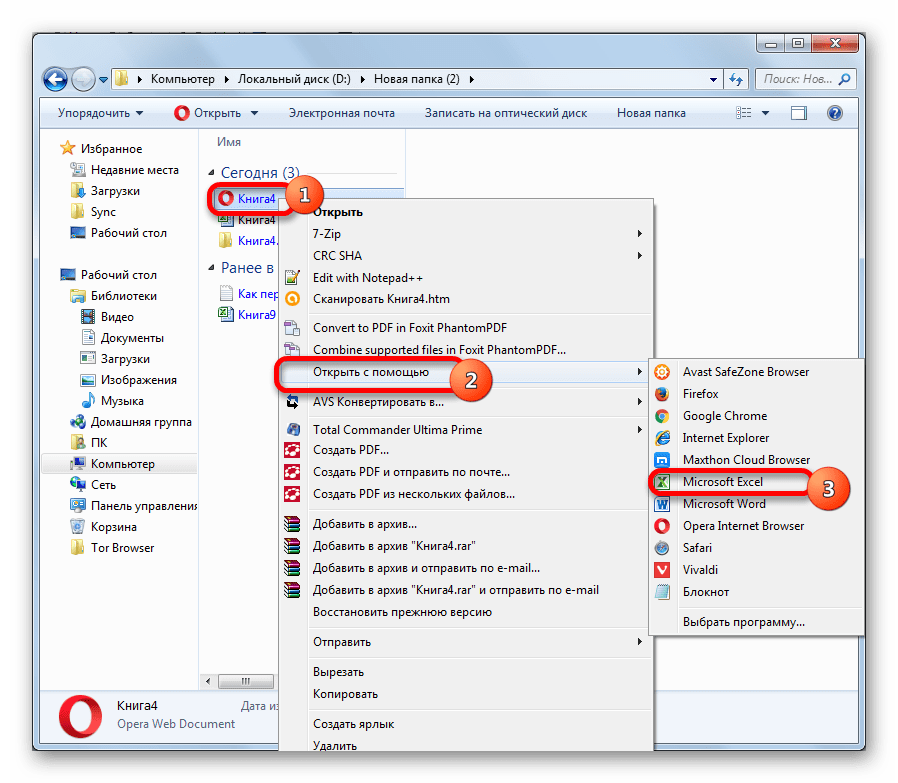
У зворотному випадку натискаємо по пункту " вибрати програму & 8230;» .
- Відкривається вікно вибору програми. Знову ж таки, якщо в переліку програм ви знайдете «Microsoft Excel»
вибирайте цей пункт і тисніть на кнопку
«OK»
.
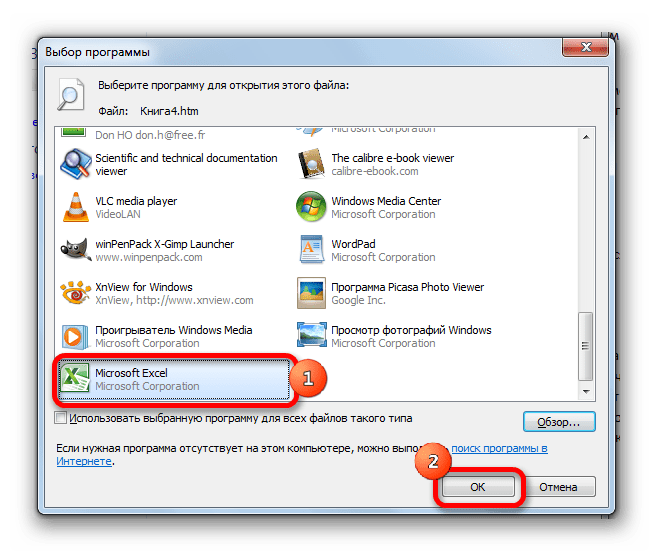
У зворотному випадку натисніть на кнопку " огляд...» .
- Відкривається вікно Провідника в директорії встановлених програм. Вам слід пройти за наступним шаблоном адреси:
C:\Program Files\Microsoft Office\Office№У цьому шаблоні замість символу «№» потрібно підставити номер вашого пакету Microsoft Office.
У вікні вибираємо файл Ексель. Тиснемо на кнопку»відкрити" .
- Повернувшись у вікно вибору програми для відкриття документа, вибираємо позицію «Microsoft Excel» і тиснемо на кнопку «OK» .
- Після того, як документ відкритий, знову переходимо у вкладку " Файл» . Вибираємо пункт " Зберегти як ... » .
- У вікні встановлюємо директорію, де оновлена книга буде зберігатися. У полі " Тип файлу»
встановлюємо один з форматів Excel, в залежності від того, яке розширення має пошкоджений исходник:
- Книга Excel (xlsx);
- Книга Excel 97-2003 (xls);
- Книга Excel з підтримкою макросів і т. д.
Після цього тиснемо на кнопку " Зберегти» .
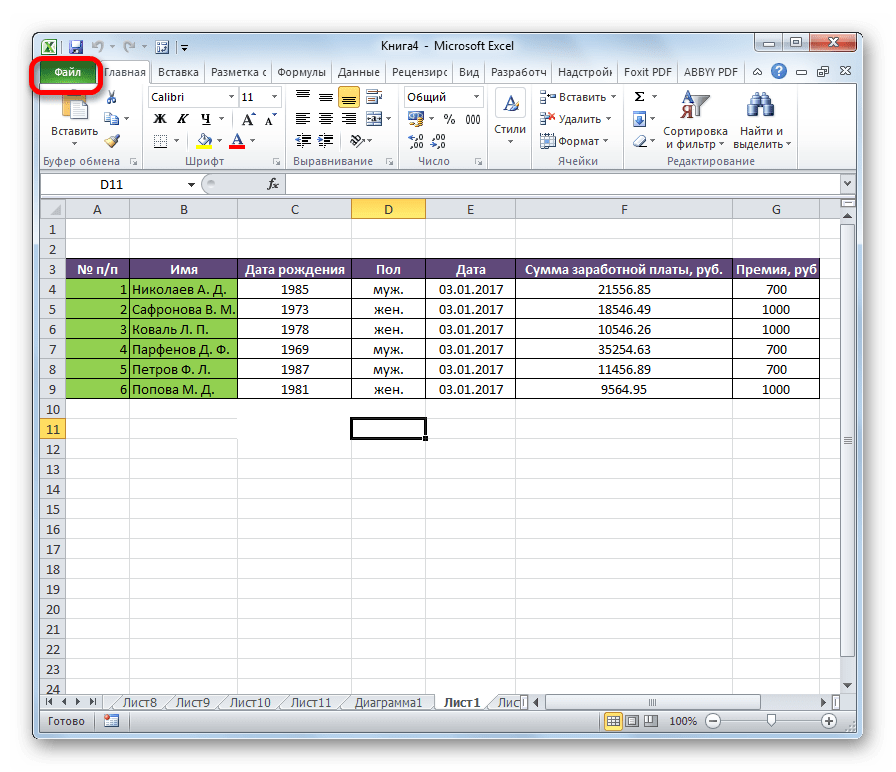
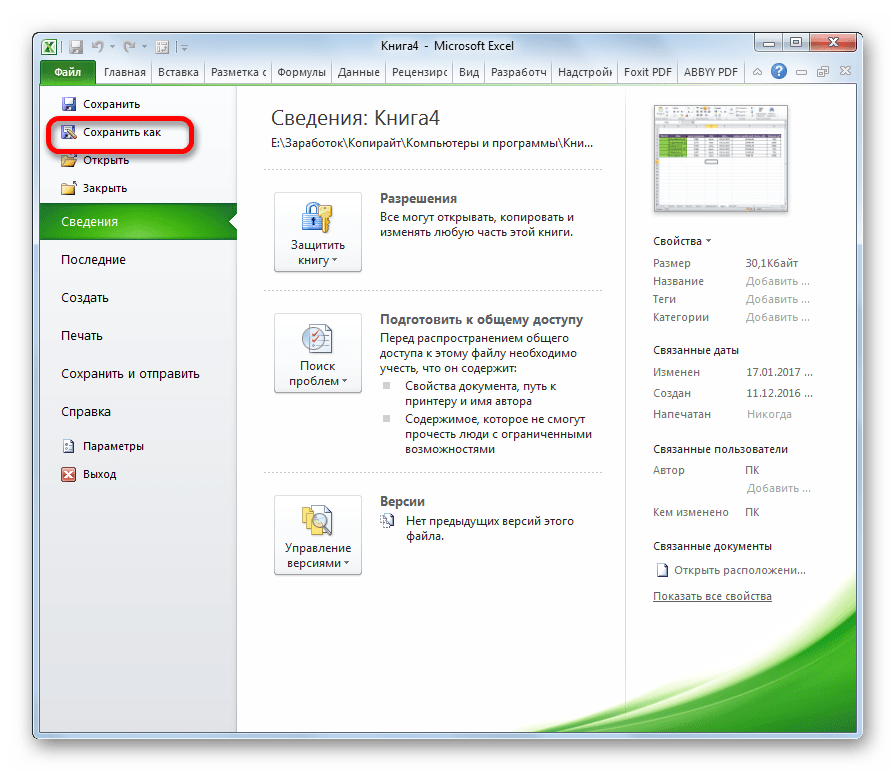
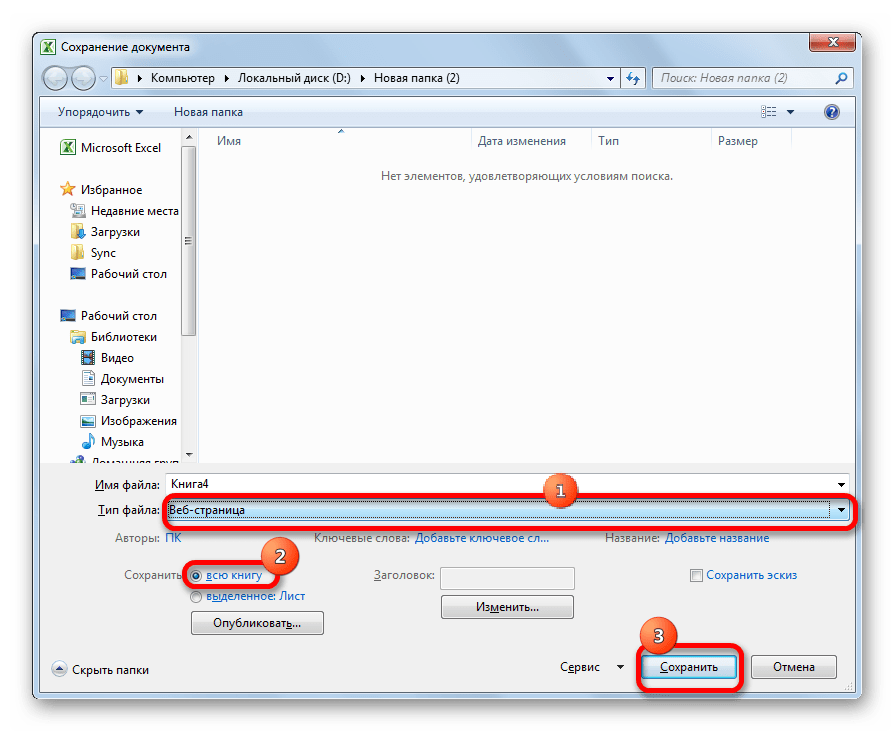
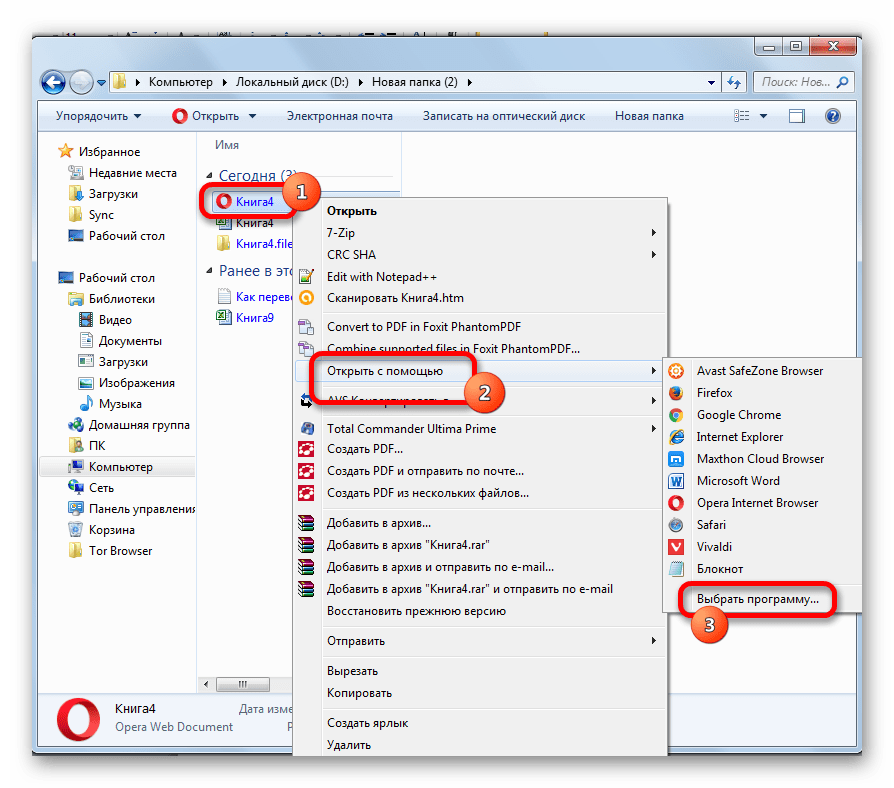
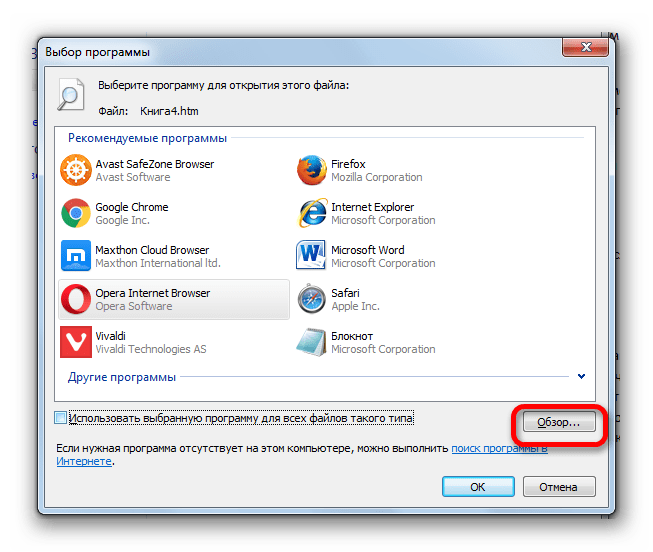
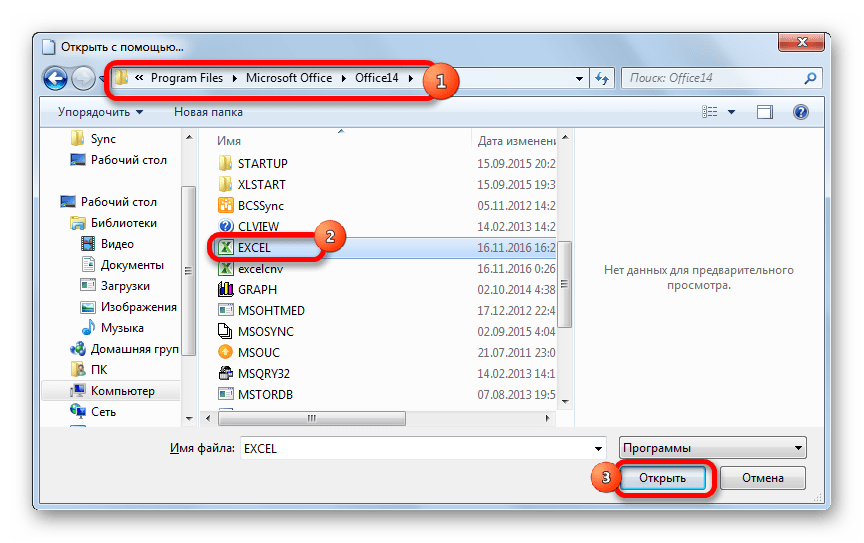
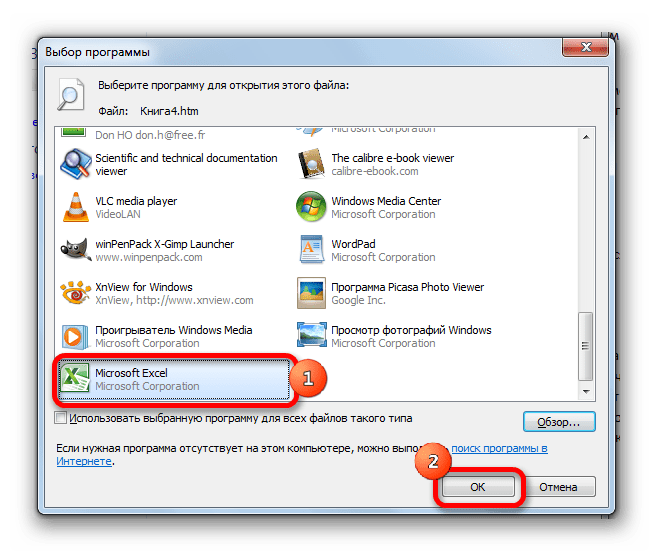
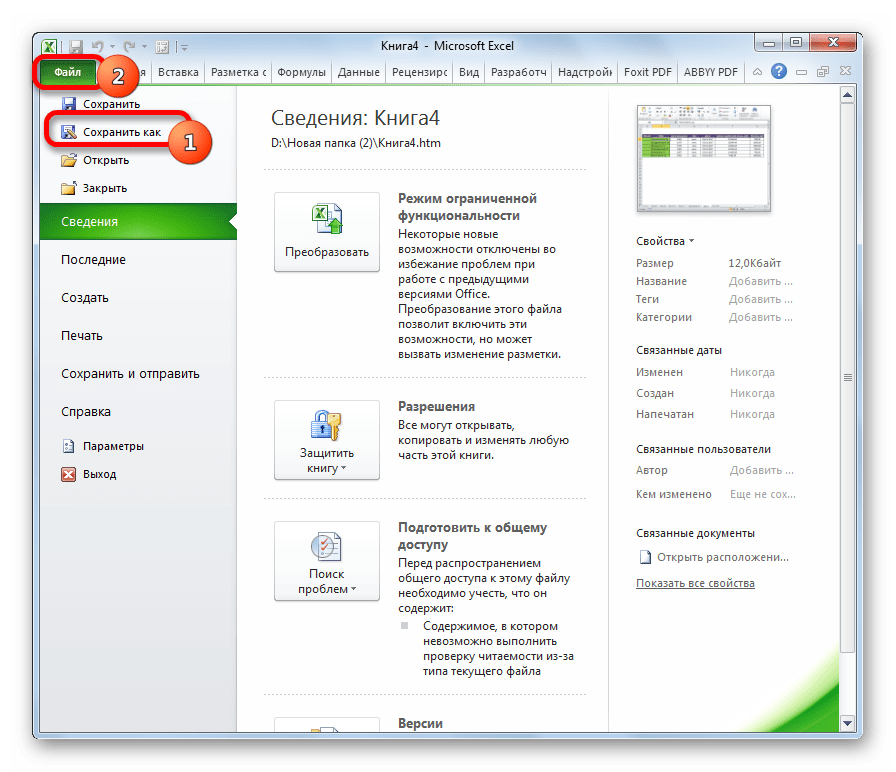
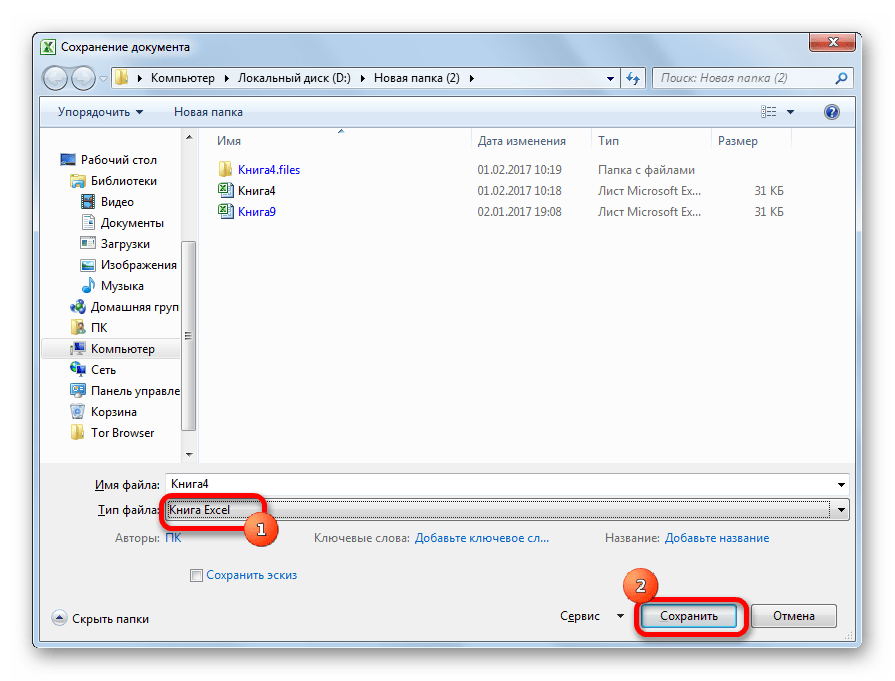
Таким чином ми переформатуємо пошкоджений файл через формат html і зберігаємо інформацію в новій книзі.
Застосовуючи цей же алгоритм, можна в якості транзитного формату використовувати не тільки html , але також xml і SYLK .
Увага! Даний спосіб не завжди здатний зберегти всі дані без втрат. Особливо це стосується файлів зі складними формулами і таблицями.
Спосіб 3: Відновлення книги, що не відкривається
Якщо ви не можете відрити книгу стандартним способом, то для відновлення такого файлу існує окремий варіант.
- Запустіть програму Excel. У вкладці "Файл" клікніть по пункту»відкрити" .
- Запуститься вікно відкриття документа. Перейдіть через нього в ту директорію, де знаходиться пошкоджений файл. Виділіть його. Клацніть на піктограму у вигляді перевернутого трикутника біля кнопки»відкрити" . У випадаючому списку виберіть пункт "відкрити та відновити" .
- Відкривається вікно, в якому повідомляється, що програма зробить аналіз пошкоджень і спробує відновити дані. Тиснемо на кнопку»відновити" .
- У разі, якщо відновлення вдало виконано, з'являється повідомлення про це. Тиснемо на кнопку»закрити" .
- Якщо відновити файл не вдалося, то повертаємося до попереднього вікна. Тиснемо на кнопку " Витяг даних» .
- Далі відкривається діалогове вікно, в якому користувачеві належить зробити вибір: спробувати відновити всі формули або відновити тільки відображаються значення. У першому випадку, програма спробує перенести всі наявні формули в файлі, але деякі з них через особливості причини перенесення будуть втрачені. У другому випадку вилучатися буде не сама функція, а то значення в осередку, яке відображається. Робимо вибір.
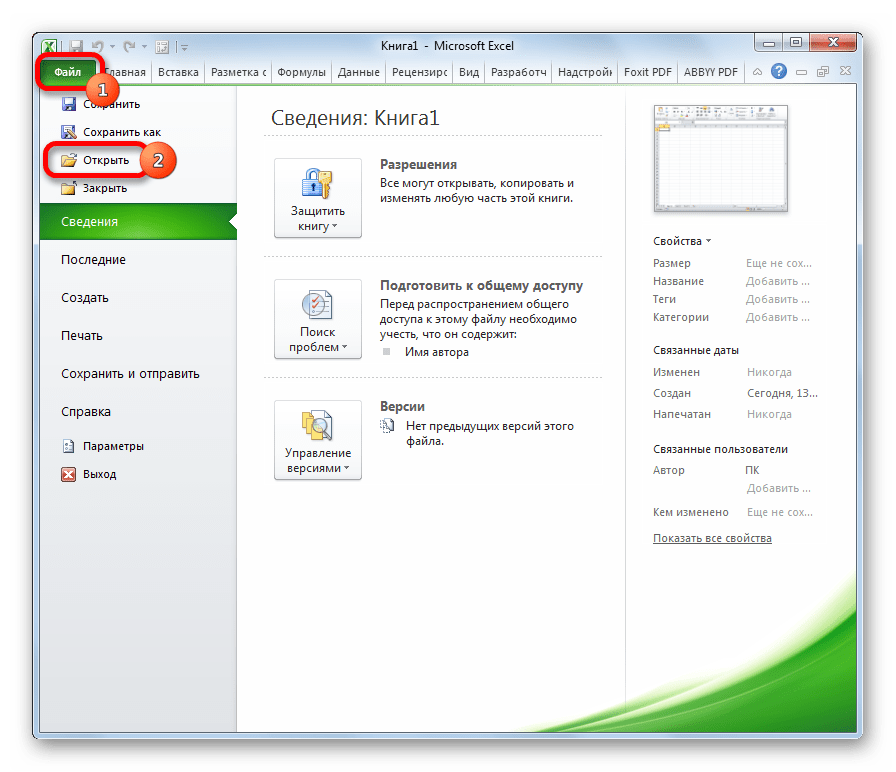
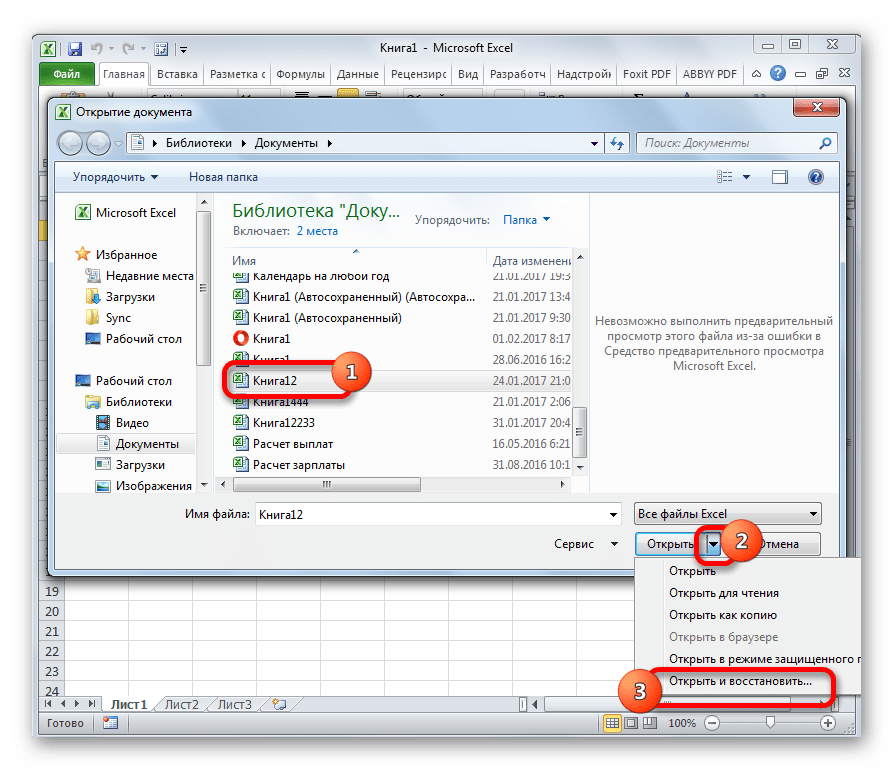

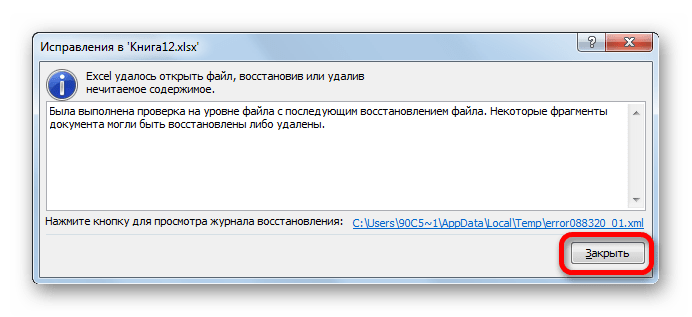


Після цього дані будуть відкриті в новому файлі, у якого в назві до вихідного найменування буде додано слово «[відновлений]».
Спосіб 4: Відновлення в особливо складних випадках
Крім того, бувають випадки, коли жоден із зазначених способів не допоміг відновити файл. Це означає, що структура книги сильно порушена або щось заважає відновленню. Можна спробувати зробити відновлення, виконавши Додаткові дії. Якщо попередній крок не допомагає, то переходите до наступного:
- Повністю вийдіть з Ексель і перезавантажте програму;
- Перезавантажте комп'ютер;
- Видаліть вміст папки Temp, яка знаходиться в директорії "Windows" на системному диску, перезапустіть після цього ПК;
- Перевірте комп'ютер на віруси і, в разі виявлення, усуньте їх;
- Зробіть копіювання пошкодженого файлу в іншу директорію, а вже звідти спробуйте відновити одним з вищеописаних способів;
- Спробуйте відкрити пошкоджену книгу в новій версії Excel, якщо у вас встановлений не останній варіант. Нові версії Програми мають більше можливостей для відновлення пошкоджень.
Як бачимо, пошкодження книги Excel – це ще не привід впадати у відчай. Існує цілий ряд варіантів, за допомогою яких можна відновити дані. Деякі з них працюють навіть в тому випадку, якщо файл взагалі не відкривається. Головне не опускати руки і при невдачі спробувати виправити ситуацію за допомогою іншого варіанту.